腾讯微云网盘的使用教程,上传文件的详细方法
时间:2020-11-19 14:28:06 作者:无名 浏览量:55
“网盘”是一种非常流行和受欢迎的工具,用户通过将各种文件上传到网盘中,就能够实现对这些文件更加便捷的管理。微云是一款能够实现网盘服务的客户端,是由腾讯官方推行发布的。我们通过使用微云客户端,能够在PC和手机文件进行无限传输并实现同步。微云客户端能够帮助用户在不同的终端中进行资料文件的互相传送,通过这样的便捷方式,还可以与家人朋友之间进行照片分享等等功能。腾讯微云的的原理和苹果用户使用的iCloud差不多,但是该软件针对的用户群体更大,还拥有PC端、手机端、Web端,即可实现三端信息互通。
软件功能:
1. 相册备份:微云客户端提供不同的版本进行使用,能够实现一键备份手机中的照片到电脑端,在WiFi环境下后台自动备份。
2. 通讯录备份:对于手机移动端的各项信息资料,能够一键备份联系人和信息等等,即使用户手机丢失或者更换手机了,信息也完好无损的保留成功。
3. 文件管理:能够帮助用户更加全面的掌控所有的文件资源,更加随心所欲的对各项文件进行管理和操作等等。
4. 云笔记:腾讯微云客户端保存的笔记内容,能够在多个平台中进行跨平台的阅读和分享,用户接收信息更加便捷。
5. 剪贴板:提供便捷的剪贴板功能,能够实现对文字、网址、电话等等信息的粘贴复制功能。
6. 回收站:在微云客户端回收站中的各项文件,能够找到过去30天中删除的文件,不用担心不小心误删之后找不回来的情况。
腾讯微云上传方法:
1. 在本站找到微云客户端的下载地址,点击下载该软件的安装包,下载完成之后对安装包进行解压,解压完成后对其进行安装。根据该软件的安装向导进行安装即可,用户在选择安装路径时需要注意,自定义选择除C盘之外的磁盘进行安装即可。
2. 打开安装好的腾讯微云客户端之后,需要我们使用账号进行登录,一般情况下直接使用QQ账号登录即可,当然也可以选择其他的登录方式。
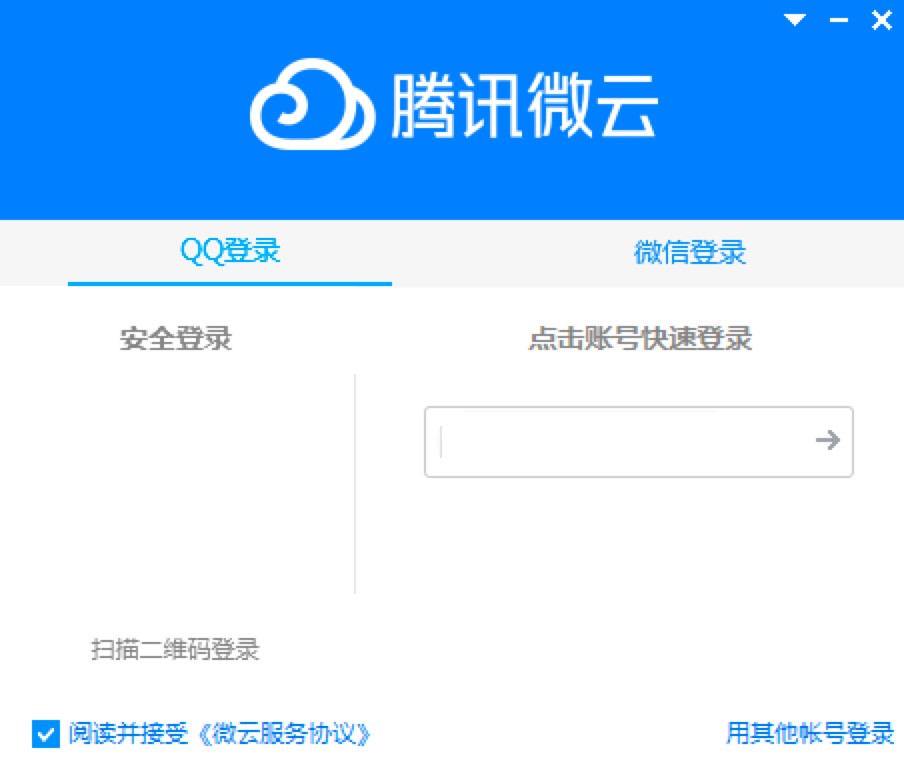
3. 在腾讯微云的主页面中,我们点击左上角的“添加”按钮,就能够选择需要添加的文件进行添加。
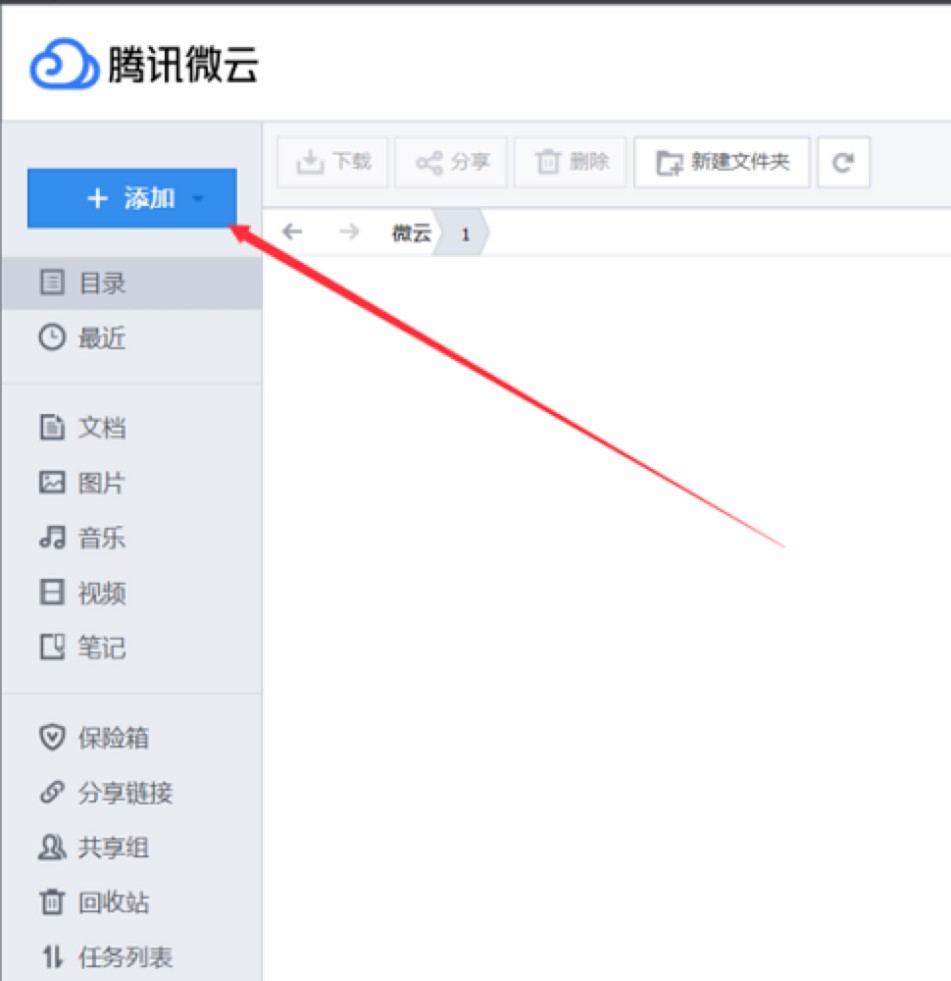
腾讯微云网盘的使用教程图二
4. 我们选择确定需要上传的文件之后,点击右下角的“上传”按钮,就代表文件选择成功。
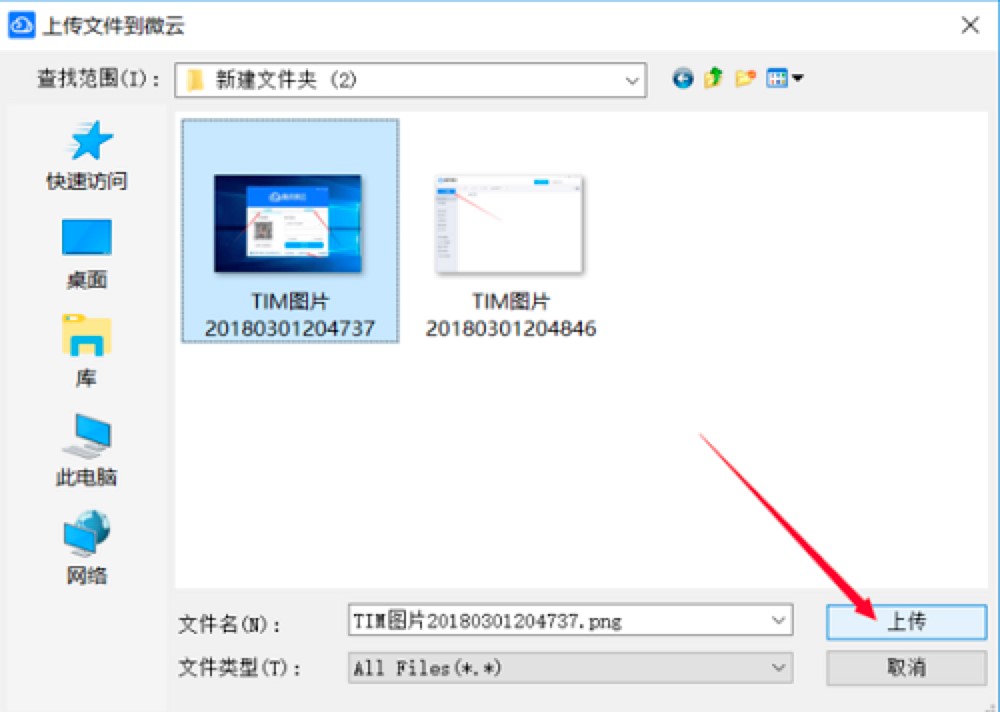
腾讯微云网盘的使用教程图三
5. 接下来选择可以选择上传文件的位置,在这里根据个人需求选择原图或者是高清图进行选择,然后点击“开始上传”按钮即可。
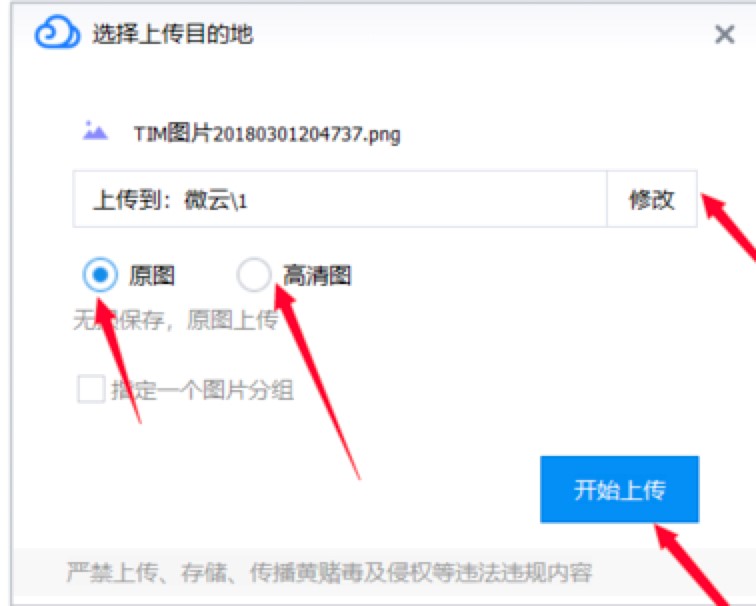
腾讯微云网盘的使用教程图四
6. 接下来等待文件上传即可,上传完成之后就能够在腾讯微云中显示出来啦,就可以进行随时查看和管理了!
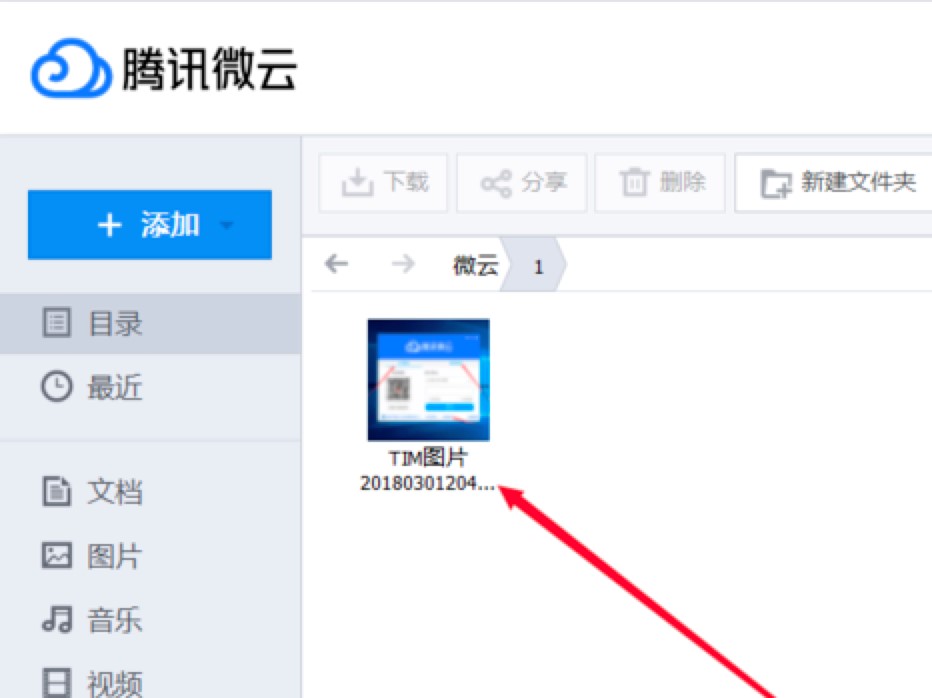
腾讯微云网盘的使用教程图五
腾讯微云 3.9.0.2274
- 软件性质:国产软件
- 授权方式:免费版
- 软件语言:简体中文
- 软件大小:64324 KB
- 下载次数:117 次
- 更新时间:2020/11/18 21:47:40
- 运行平台:WinXP,Win7,...
- 软件描述:腾讯微云来自腾讯旗下的在线云储存服务,腾讯微云手机版也就是网络硬盘其功能和百度网... [立即下载]
相关资讯
相关软件
电脑软件教程排行
- 怎么将网易云音乐缓存转换为MP3文件?
- 比特精灵下载BT种子BT电影教程
- 微软VC运行库合集下载安装教程
- 土豆聊天软件Potato Chat中文设置教程
- 怎么注册Potato Chat?土豆聊天注册账号教程...
- 浮云音频降噪软件对MP3降噪处理教程
- 英雄联盟官方助手登陆失败问题解决方法
- 蜜蜂剪辑添加视频特效教程
- 比特彗星下载BT种子电影教程
- 好图看看安装与卸载
最新电脑软件教程
- 星零码字功能特点和安装教学
- 小聿清空QQ资料工具删除资料教学
- 嘻哈全能播放器特点介绍和安装步骤
- 看道商道通如何安装?商道通图文安装教学
- 互惠店主网助手功能特点使用帮助
- 海鸥操作系统信息使用教学
- 大航海三简体中文修改器下载使用教学
- 百度游戏大厅功能特点和安装步骤
- 安卓模拟器领红包助手下载使用教学
- 阿杰QQ好友群发软件使用教学
软件教程分类
更多常用电脑软件
更多同类软件专题












